Содержание
- 2. Что такое OpenOffice.org ?
- 3. OpenOffice.org(OOo) — это международный проект, созданный для того, чтобы разработать универсальный офисный пакет, работающий на разных
- 4. OpenOffice.org позволяет хранить все ваши данные в открытом формате OpenDocument Format (ODF), одобренным международной организацией по
- 5. Отсутствие лицензионной платы Преимущества OpenOffice.org
- 6. http://www.openoffice.org/dev_docs/source/sys_reqs_20.html Super VGA с разрешением 800™600 точек или более высоким, поддерживающий 256 цветов Монитор 800 Мб
- 7. Офисный набор OpenOffice.Org 2.4 включает в себя следующие компоненты: Состав OpenOffice.org
- 8. OpenOffice.org Writer: Создание основных документов (письма, факсы, резюме и т.д.) Разработка и структурирование (стили и форматирование
- 9. Компоненты OpenOffice.Org Writer Рис.3 Основное рабочее пространство Writer Строка меню Панель инструментов Стандартная Панель инструментов Форматирование
- 10. Компоненты OpenOffice.Org Writer
- 11. OpenOffice.org Calc: Расчеты (статистические, финансовые) Функции базы данных Упорядочивание данных Динамические диаграммы Открытие и сохранение файлов
- 12. Компоненты OpenOffice.Org Calc Рис.7 Внешний вид окна OpenOffice.org Calc
- 13. OpenOffice.org Impress: Создание презентаций Показ презентаций Создание слайдов Создание векторной графики Публикация презентаций(на экране, раздаточные материалы,
- 14. Компоненты OpenOffice.Org Impress Рис.8 Внешний вид окна OpenOffice.org Impress
- 15. Создание векторной графики Создание трехмерных объектов( кубы, сферы, цилиндры, освещение) Сетки и направляющие (выравнивание обьектов) Связывание
- 16. Компоненты OpenOffice.Org Draw
- 17. Компоненты OpenOffice.Org Math Math – редактор формул или уравнений в составе офисного пакета OpenOffice.org. Вы можете
- 18. Компоненты OpenOffice.Org Math Рис.9 Внешний вид окна OpenOffice.org Math
- 19. Компоненты OpenOffice.Org Base Компонент Base обеспечивает инструментальные средства для ежедневной работы с базами данных в пределах
- 20. Компоненты OpenOffice.Org Base
- 21. Основные отличия Microsoft Office от OpenOffice.org? VS
- 22. OpenOffice.org может открывать файлы Microsoft Office. Обратное не верно: в настоящее время Microsoft Office не может
- 23. vs Совместимость Поддержка операционных систем Основные отличия MS Office от OpenOffice.org
- 24. vs Основные отличия MS Office от OpenOffice.org
- 25. Совместное использование файлов с пользователями Microsoft Office
- 26. Правильные приемы в текстовых документах: Используйте стили символа и абзаца, а не прямое форматирование. Используйте форматирование
- 27. Совместное использование файлов с пользователями Microsoft Office + Шрифт и шрифтовые интервалы Типичный межсимвольный интервал в
- 28. Совместное использование файлов с пользователями Microsoft Office + Нумерация страниц Для некоторых документов возможно потребуется чинить
- 29. Диаграммы Типы диаграммы, которые имеются в Excel, но отсутствуют в Calc: • Вторичная гистограмма преобразуется в
- 30. Проблемы импорта, экспорта и совместного использования презентаций Цветовые градиенты и границы В отличие от Microsoft PowerPoint,
- 32. Скачать презентацию





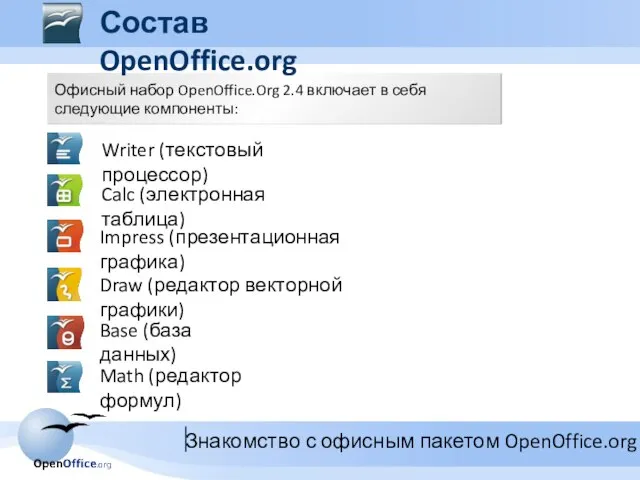

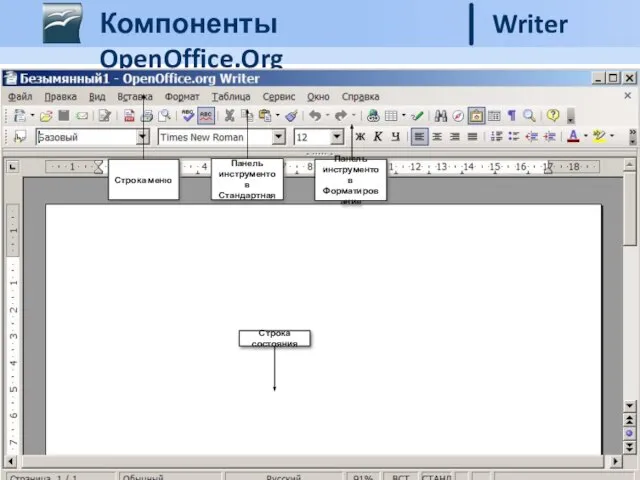



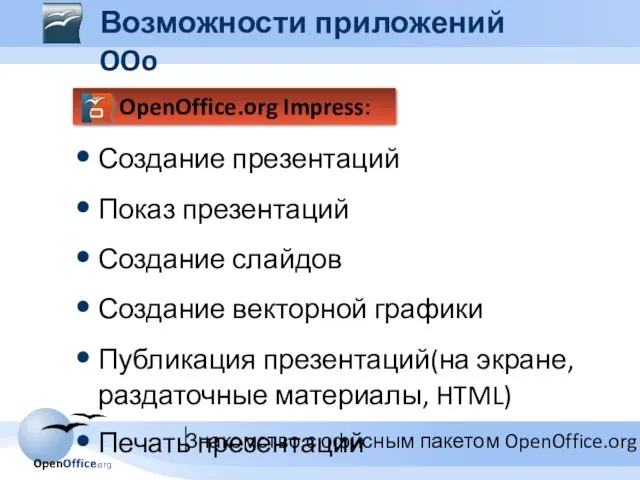

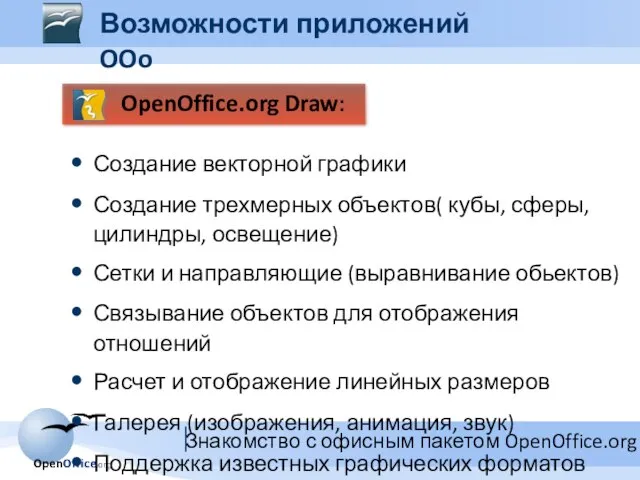


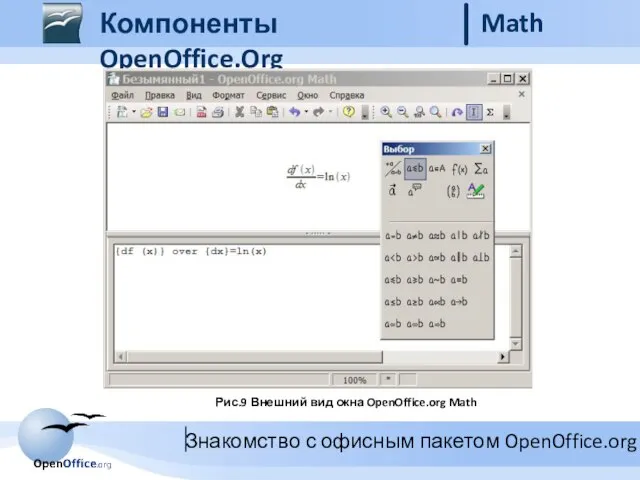





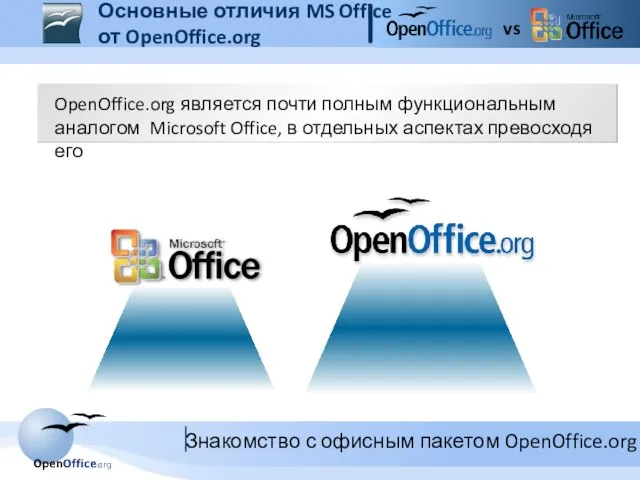






 Эмоциональная разгрузка в начальной школе
Эмоциональная разгрузка в начальной школе Общая характеристика водорода
Общая характеристика водорода День рождения дедушки
День рождения дедушки Давыдова Александра. Предвыборная программа кандидата в СС ФМОПИ II созыва
Давыдова Александра. Предвыборная программа кандидата в СС ФМОПИ II созыва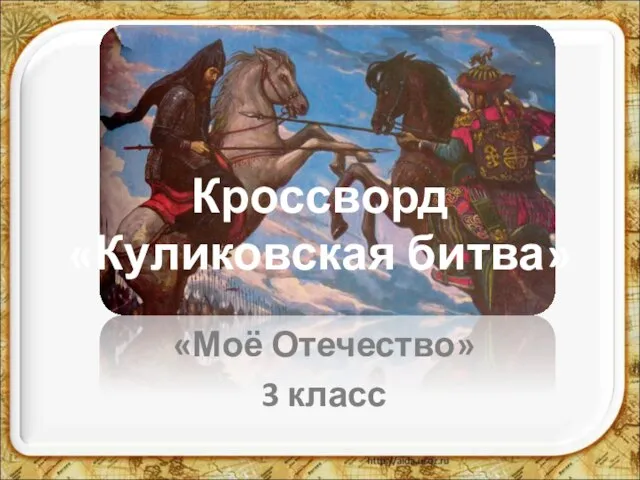 Кроссворд «Куликовская битва»
Кроссворд «Куликовская битва» Скрябина Христина Егоровна
Скрябина Христина Егоровна Проект – исследованиео влиянии музыкина состояниездоровья человека
Проект – исследованиео влиянии музыкина состояниездоровья человека Презентация на тему Билл Гейтс
Презентация на тему Билл Гейтс Система автоматизированного проектирования (САПР)
Система автоматизированного проектирования (САПР) Презентация на тему Эпикуреизм и Стоицизм
Презентация на тему Эпикуреизм и Стоицизм 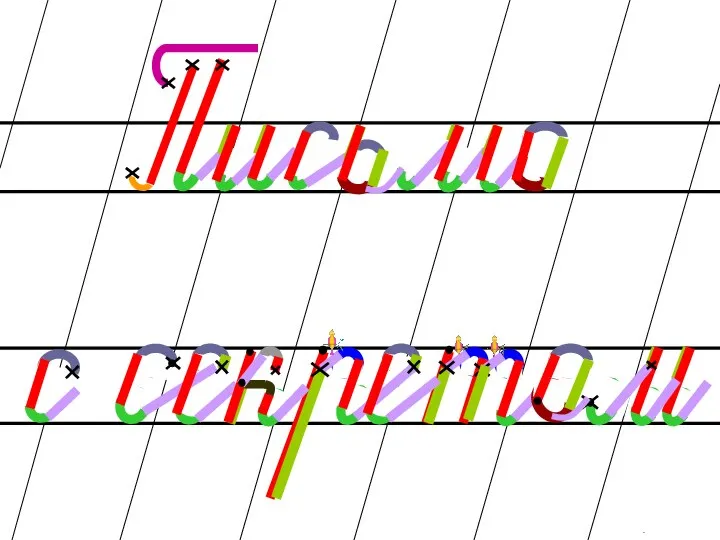 Письмо с секретом
Письмо с секретом Л. А. СОКОВ ЮУНЦ РАМН, УралГУФК.
Л. А. СОКОВ ЮУНЦ РАМН, УралГУФК. МОИ УЧЕНИКИ
МОИ УЧЕНИКИ Ролевая игра на уроке английского языка
Ролевая игра на уроке английского языка Радио и радиоволны в нашей жизни
Радио и радиоволны в нашей жизни Европейская экономическая комиссия ООН Подготовила: Клеутина С.А. ДС_01
Европейская экономическая комиссия ООН Подготовила: Клеутина С.А. ДС_01 Программное обеспечение компьютера
Программное обеспечение компьютера Открытие Декады филологического образования в МБОУ Гайдаровская СОШ
Открытие Декады филологического образования в МБОУ Гайдаровская СОШ Sun Ray solution
Sun Ray solution Правильно питаешься - лучше бегаешь
Правильно питаешься - лучше бегаешь Характеристика химического элемента – неметалла на основании его положения в Периодической системе химических элементов
Характеристика химического элемента – неметалла на основании его положения в Периодической системе химических элементов 10 способов решения квадратного уравнения
10 способов решения квадратного уравнения Легкая промышленность
Легкая промышленность Клавиатура
Клавиатура Реквизиты получателя средств при перечислении поступлений в бюджетную систему Российской Федерации
Реквизиты получателя средств при перечислении поступлений в бюджетную систему Российской Федерации Технология работы с графикой.
Технология работы с графикой. Презентация на тему Социология культуры
Презентация на тему Социология культуры  Самоуправление: основные понятия
Самоуправление: основные понятия